- 综合
- 软件
- 文章
- 安卓
2012/10/15 17:27:04作者:佚名来源:网络
ps通道勾图在ps上是很实用的一个功能。对图片的处理和选区的选区都能用上ps通道。今天小编继续讲解ps调色教程:利用ps通道进行调色处理。小编通过案例来仔细分析。首先看下原图和效果图的对比,这效果处理真牛。

效果图:

那我们开始处理原图了。具体步骤如下:
步骤一、首先导入素材。按住ctrl+j键。复制一个新的图层。在图层中的选项上,选择“滤色”,再调整图像的不透明度,如果效果不够,可以再复制图层来调整需要达到的效果。最后将所有图层合并成一个图层。如图所示:
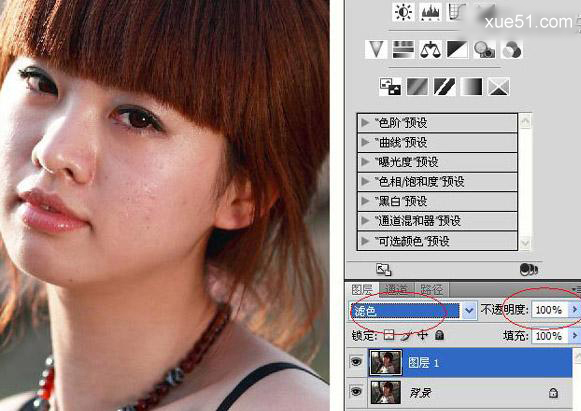
步骤二、点击图层后的通道选项,然后选择蓝色通道。复制该通道即可。如图所示:
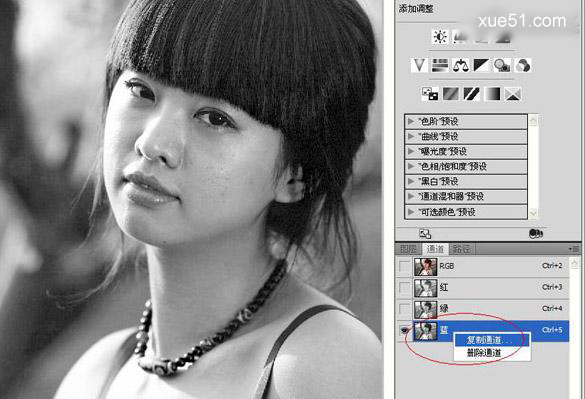
步骤三、得到了蓝色通道副本后,选择该通道再选择“滤镜-其他-高反差保留”的图形处理”,在弹出“高反差处理”窗口上设置值为“10”即可。如图所示:
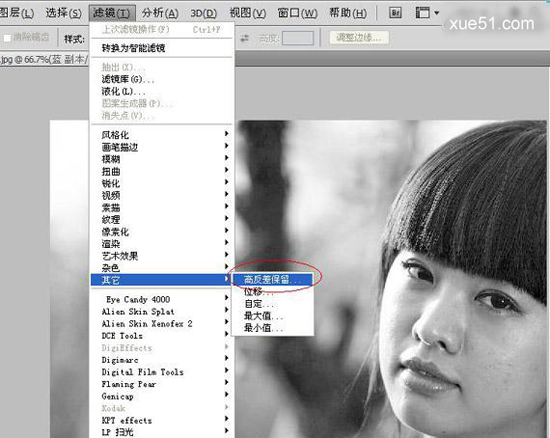
步骤四、同样的方法,选择“滤镜-其他-最小值”然后设置值为1即可,然后点击确认。如图所示:
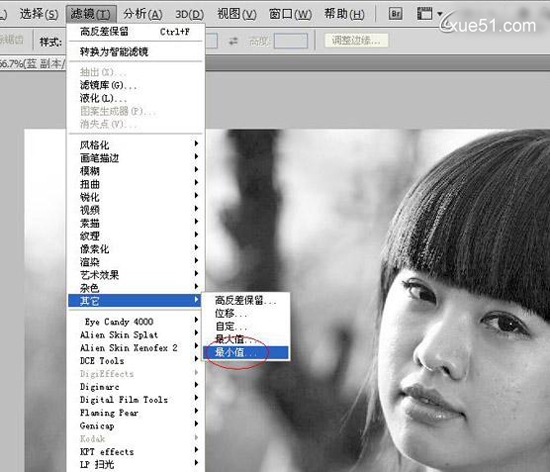
步骤五、然后找到菜单栏上的“图像”选项,点击它,在弹出的下拉选项卡上点击“计算”然后弹出如图所示的窗口。只需将“混合”设置为“强光”即可
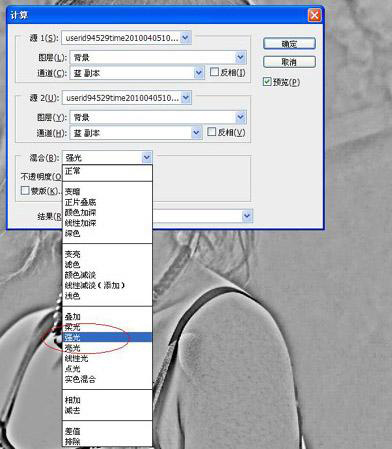
步骤六、重复步骤五做两次,出现了ALpha3的通道,如图所示:

步骤七、然后首先点击图形右下角的小白圈,再选择工具栏上的“选择”工具,在下拉列表上选择“反向”。如图所示:
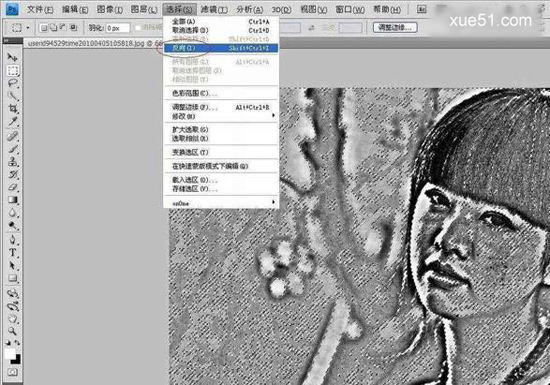
步骤八、通过步骤七的操作我们得到了需要的选区,然后点击通道上面的“RGB”模式,点击了RGB图形才会正常显示的。要不下面的步骤九没用了。如图所示:

步骤九、这里就比较关键了。首先点击“图层”,然后再点击右下角那个半黑半白的圆形图标,在跳出的菜单上选择“曲线”模式,如图所示:
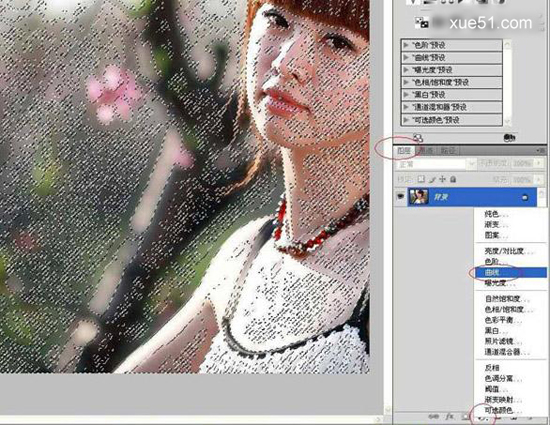
步骤十、在弹出的窗口上,拖动这条曲线,稍微的往上拉点。效果就出来了。如图所示:

步骤十一、下面按住ctrl+E将刚刚复制调整曲线出来的图层跟底层合并,然后点击“通道”按钮,将绿色通道复制即可。如图所示:

步骤十二、现在我们队绿色通道进行蓝色通道一样的设置。这样效果就很明显了,达到我们需要的效果了。如图所示:
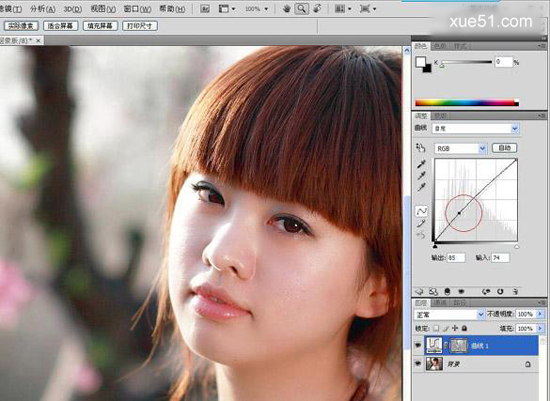
步骤十三、按住ctel+E将两个图层合并,然后通过盖章功能将一些瑕疵去掉,注意流量和不透明的参数要修改好。最终效果如图所示:
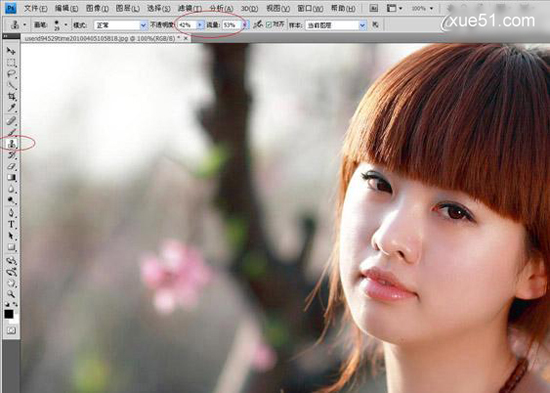

以上就是PS调色教程:利用PS通道进行调色处理的全部内容了。希望读者可以自己尝试处理下图片哦。
标签: PS PS调色
相关文章

够快云库v6.3.24.12120免费版
详情
光影魔术手官方版 v4.7.1
详情
ADsafe净网大师v5.4.408.7000
详情
网易邮箱大师v5.3.2.1015电脑版
详情
foxmailv7.2.25.375
详情
暴风影音5v5.92.0824.1111
详情
暴风影音v5.92.0824.1111
详情
BitComet(比特彗星)v2.13.4.13Beta2
详情
路由优化大师v4.5.31.267
详情
茄子快传电脑版 v5.1.0.7
详情
搜狐影音 v7.2.1.0官方版
详情
搜狐影音客户端 v7.2.1.0
详情
迅雷影音官方版 v7.0.3.92
详情
cbox央视影音v6.0.3.4经典版
详情
potplayer播放器v1.7.22496
详情
Daum PotPlayer(已集成直播源)v1.7.22496绿色纯净美化便携增强版
详情
NBA2K21曼巴永恒版v1.0中文
详情
赛博朋克2077v1.0中文
详情
天国拯救2黄金版 Build.17149332-1.1.1.11377中文版
详情
燕云十六声电脑版 v1.9.31
详情
潜行者2:切尔诺贝利之心 Build.16805297豪华中文版
详情
模拟农场25豪华中文版
详情
迷你世界电脑版 v1.41.00
详情
骑马与砍杀2 v1.2.9.34019免费版
详情
侠盗猎车手圣安地列斯 v1.0最新中文版
详情
整蛊白云 v1.0
详情
地平线4 v1.476中文版
详情
圣女战旗中文v1.1.9绿色免安装版
详情
狂怒2中文
详情
红色警戒2共和国之辉电脑版 v1.0
详情
模拟人生4 v1.0中文免费版
详情
蛊婆v1.0免费版
详情
冰封蜘蛛v1.0安卓版
详情
恐龙射击生存v1.0.0安卓版
详情
塔之少女v1.0.1安卓版
详情
无赖英雄v2.6.30安卓版
详情
风月读书v1.20.070219安卓版
详情
皮皮虾极速版appv3.6.2安卓版
详情
思尔健康v3.1.59安卓版
详情
小豆苗疫苗助手v8.3.5官方版
详情
京东极速版v1.2.0安卓版
详情
猫耳fmv6.5.4免付费版
详情
番茄畅听红包版v6.2.2.32安卓版
详情
网易蜗牛读书v1.9.9安卓最新版
详情
我的健身教练2单机版v2.0安卓版
详情
钢铁英雄(Heroes of Steel Elite)v4.5.21无限金币钻石版
详情
有声英语小说appv1.3.4去广告最新版
详情
造梦无双v1.02九游版
详情